苹果笔记本win7调亮度方法 苹果win7亮度怎么调节
更新时间:2021-12-08 16:39:10作者:zhong
我们在使用电脑的时候,也需要根据光线来调节电脑屏幕的亮度,但是有用户在苹果电脑上安装了win7系统,却发现屏幕很暗需要调亮点,那么苹果win7亮度怎么调节呢,方法很简单不难,下面小编给大家分享win7苹果笔记本调亮度的方法。
推荐系统:win7精简版下载64位
解决方法:
1、在 Windows7系统任务栏的右下角,找到找点击电池图标。
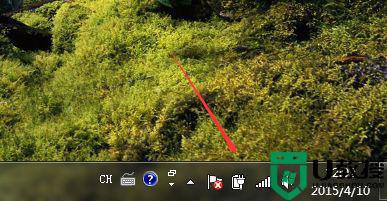
2、点击后可以看到有“调整屏幕亮度”选项,点击。
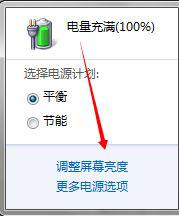
3、在电源选项设置的窗口内可以看到有一个“更改计划设置”点击进入。
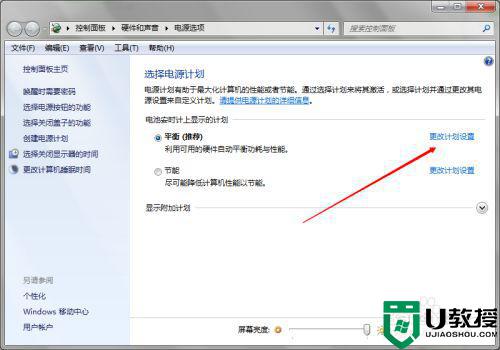
4、在更改计划设置页面,可以看到,用电池和接通电源两种选项,可根据需求调节。
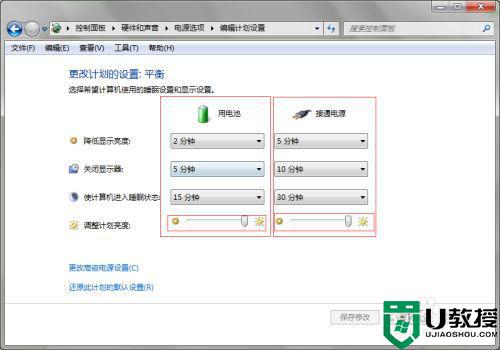
5、设置成功后,点击页面下方,保存修改即可。
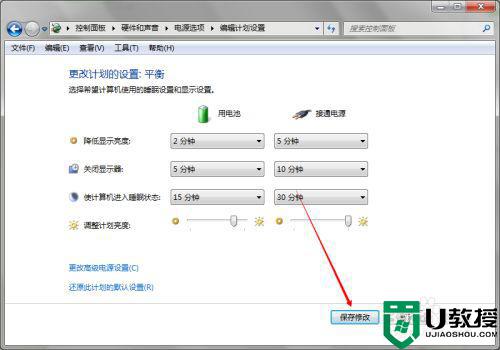
以上就是win7苹果笔记本调亮度的方法,需要调节苹果电脑亮度的,可以按上面的方法来进行调节。
苹果笔记本win7调亮度方法 苹果win7亮度怎么调节相关教程
- 苹果笔记本win7怎么调屏幕亮度 苹果电脑装win7如何调整屏幕亮度
- win7笔记本亮度在哪里调节的 win7笔记本如何调亮度调节
- 怎么调节w7笔记本屏幕亮度 笔记本win7怎么调亮度
- 笔记本亮度怎么调win7 win7笔记本怎样调电脑屏幕的亮度
- 苹果一体机装win7没有亮度调节怎么解决
- 如何调笔记本电脑亮度win7 win7系统笔记本怎么调亮度
- 笔记本win7亮度调节不见了怎么办 笔记本win7调节亮度功能消失处理方法
- 如何调节笔记本显示器亮度win7 win7笔记本怎么调节显示屏亮度
- win7笔记本电脑亮度怎么调节 笔记本win7如何调节电脑屏幕亮度
- 笔记本调节屏幕亮度在哪win7 笔记本win7怎么调节电脑屏幕亮度
- Win11怎么用U盘安装 Win11系统U盘安装教程
- Win10如何删除登录账号 Win10删除登录账号的方法
- win7系统分区教程
- win7共享打印机用户名和密码每次都要输入怎么办
- Win7连接不上网络错误代码651
- Win7防火墙提示“错误3:系统找不到指定路径”的解决措施
热门推荐
win7系统教程推荐
- 1 win7电脑定时开机怎么设置 win7系统设置定时开机方法
- 2 win7玩魔兽争霸3提示内存不足解决方法
- 3 最新可用的win7专业版激活码 win7专业版永久激活码合集2022
- 4 星际争霸win7全屏设置方法 星际争霸如何全屏win7
- 5 星际争霸win7打不开怎么回事 win7星际争霸无法启动如何处理
- 6 win7电脑截屏的快捷键是什么 win7电脑怎样截屏快捷键
- 7 win7怎么更改屏幕亮度 win7改屏幕亮度设置方法
- 8 win7管理员账户被停用怎么办 win7管理员账户被停用如何解决
- 9 win7如何清理c盘空间不影响系统 win7怎么清理c盘空间而不影响正常使用
- 10 win7显示内存不足怎么解决 win7经常显示内存不足怎么办

